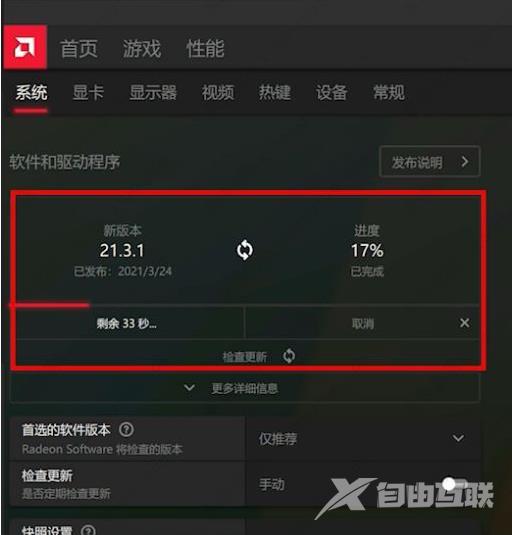amd驱动怎么更新?如果我们想要提高我们原有的显卡等硬件的兼容性和功能等的话,可以选择适当更新驱动程序等。有些网友就想给自己的amd驱动更新,但是不知道amd驱动怎么更新。方
amd驱动怎么更新?如果我们想要提高我们原有的显卡等硬件的兼容性和功能等的话,可以选择适当更新驱动程序等。有些网友就想给自己的amd驱动更新,但是不知道amd驱动怎么更新。方法其实很简单,下面小编就教下大家详细的amd驱动更新教程。
amd驱动更新教程
方法一、进入amd官网内查找新版本的amd驱动安装
1、首先自行网上搜索打开AMD的官网(http://www.amd.com)。然后在官网首页点击驱动与支持。
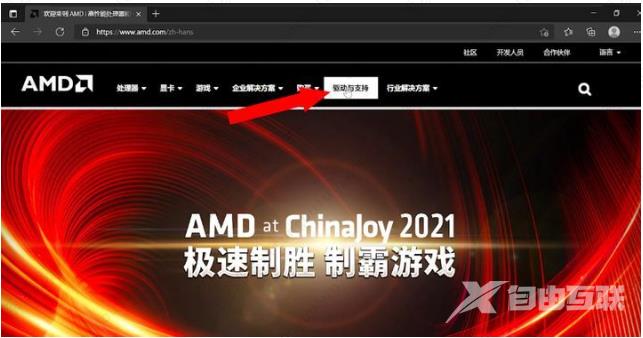
2、和英特尔一样同样具有自动检测软件,我们可以点击下载自动检测和安装驱动更新的程序,安装后就可以自动更新驱动了。
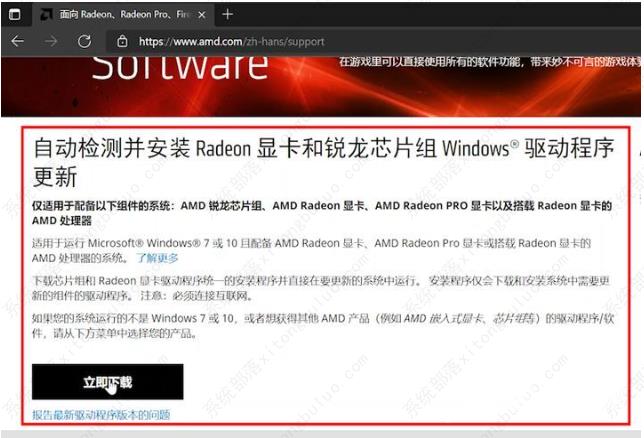
3、如果不想安装自动检测软件,也可以像英伟达一样,手动选择自己的CPU或者显卡型号。
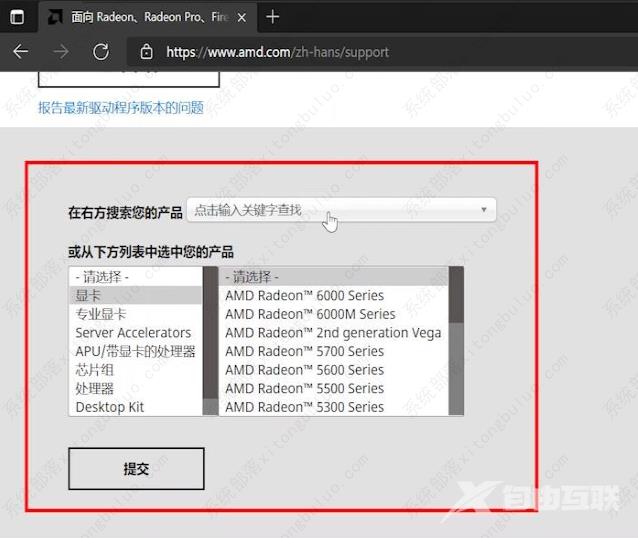
4、这时会出现最新的驱动程序,我们选中后下载安装即可。
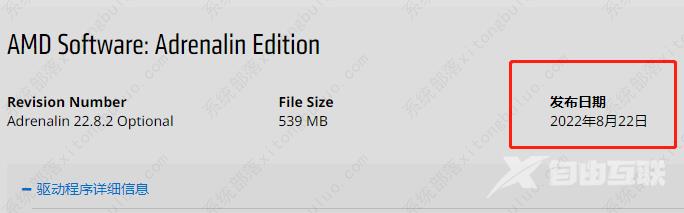
方法二、通过amd显卡自带的软件查找更新
AMD显卡也可以通过电脑上显卡自带的软件进行驱动更新,就和英伟达一样,只需打开显卡驱动控制面板,检查更新最新驱动即可。